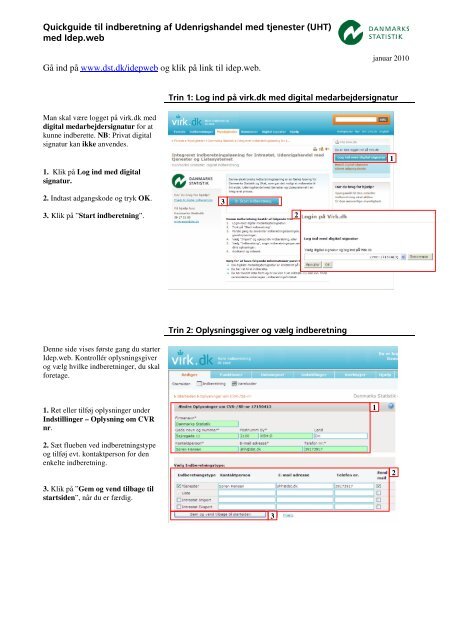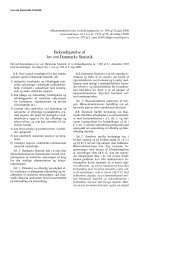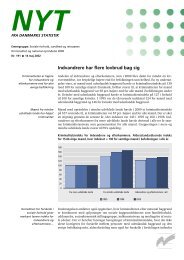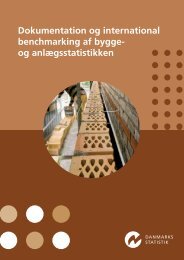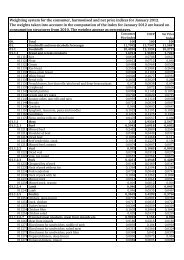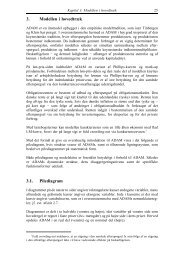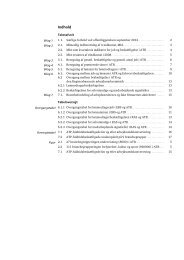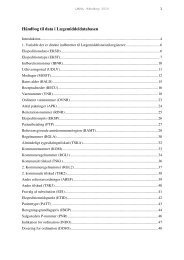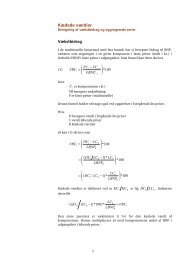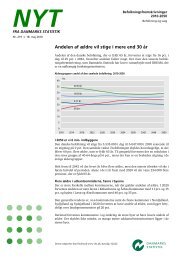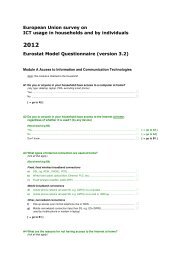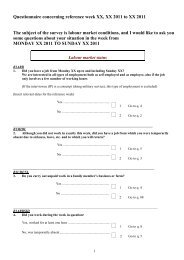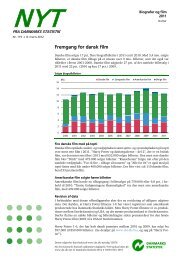Quickguide til indberetning af Udenrigshandel med tjenester (UHT ...
Quickguide til indberetning af Udenrigshandel med tjenester (UHT ...
Quickguide til indberetning af Udenrigshandel med tjenester (UHT ...
You also want an ePaper? Increase the reach of your titles
YUMPU automatically turns print PDFs into web optimized ePapers that Google loves.
<strong>Quickguide</strong> <strong>til</strong> <strong>indberetning</strong> <strong>af</strong> <strong>Udenrigshandel</strong> <strong>med</strong> <strong>tjenester</strong> (<strong>UHT</strong>)<strong>med</strong> Idep.webGå ind på www.dst.dk/idepweb og klik på link <strong>til</strong> idep.web.januar 2010Trin 1: Log ind på virk.dk <strong>med</strong> digital <strong>med</strong>arbejdersignaturMan skal være logget på virk.dk <strong>med</strong>digital <strong>med</strong>arbejdersignatur for atkunne indberette. NB: Privat digitalsignatur kan ikke anvendes.1. Klik på Log ind <strong>med</strong> digitalsignatur.12. Indtast adgangskode og tryk OK.3. Klik på ”Start <strong>indberetning</strong>”.32Trin 2: Oplysningsgiver og vælg <strong>indberetning</strong>Denne side vises første gang du starterIdep.web. Kontrollér oplysningsgiverog vælg hvilke <strong>indberetning</strong>er, du skalforetage.1. Ret eller <strong>til</strong>føj oplysninger underInds<strong>til</strong>linger – Oplysning om CVRnr.12. Sæt flueben ved <strong>indberetning</strong>stypeog <strong>til</strong>føj evt. kontaktperson for denenkelte <strong>indberetning</strong>.23. Klik på ”Gem og vend <strong>til</strong>bage <strong>til</strong>startsiden”, når du er færdig.3
Trin 3: Startsiden1. Almene opgaver fx ”Lav en<strong>indberetning</strong>”.2. Mine opgaver viser hvilkefunktioner, der har været i brug.1 23. Ryd knappen rydder listen under”Mine opgaver”.Klik på linket ”Lav en <strong>indberetning</strong>”under ”Almene opgaver”, så visesnedenstående skærmbillede.3Trin 4: Lav en <strong>indberetning</strong>1. Vælg Tjenester fra listen ellerTjenester - Intet at indberette.2. Vælg Statistisk periode fra listen.3. Klik på knappen ”Gem og fortsæt<strong>med</strong> <strong>indberetning</strong>en”.1232
Trin 5: Opret poster1. Land – Indtast landekode ellervælg fra listen.1a. Klik på pilen og vælg fra listen.Gule felter – Skal udfyldesGrøn baggrund – korrekt udfyldtRød baggrund – forkert udfyldt2. Tjenesteartskode – Klik på forat søge efter koden (se nedenfor).3. Vælg enten:1. Gem og fortsæt – opretteren ny post2. Gem og stop – lukker<strong>indberetning</strong>3. Annuller og vend <strong>til</strong>bage <strong>til</strong>listen – data gemmes ikkeNB: Indtægter og udgifter skalindberettes i hele DKK <strong>til</strong> forskel fraExcel-løsningen, hvor der skalindberettes i 1000 DKK.121a3Klik på for at søge eftertjenesteartskode.Vælg Tjenesteartskode1. Indtast koden i søgningsfelt ellerbrug scrollbar.1Hvide = Både indtægter og udgifterGrønne = Kun indtægterLyserøde = Kun udgifter22. Klik på koden, så indsættes den iskemaet og søgningsvinduet lukkes.NB: Ang. forsikringspræmier ogerstatninger: Tjenesteartskoder 206 -207 anvendes kun <strong>af</strong> forsikringsselskaber.Andre virksomheder (ikkeforsikringsselskaber)skal vælge kode208.3
Trin 6: Godkend og indsend <strong>indberetning</strong>enNår man klikker ”Gem og stop” visesen liste over de indtastede poster.1. Klik på ”Godkend” for at kommevidere <strong>til</strong> indsendelsessiden.2. Klik på linie nr. hvis du vil rette iden enkelte post.3. Klikker du på ”Vend <strong>til</strong>bage <strong>til</strong><strong>indberetning</strong>slisten”, bliver<strong>indberetning</strong>en ikke godkendt.321Når du trykker på ”Godkend”, viseshovedoplysninger for <strong>indberetning</strong>en.4. Klik på ”Ja, fortsæt <strong>med</strong>godkendelse”, hvis du ønsker atindsende <strong>indberetning</strong>en.5. Klikker du på ”Nej, vend <strong>til</strong>bage<strong>til</strong> <strong>indberetning</strong>slisten” bliver<strong>indberetning</strong>en ikke indsendt.544